¿Por qué mi iPhone muestra el logo de Apple y qué puedo hacer para solucionarlo?
El parpadeo del logo del iPhone es un problema común al que se enfrentan la mayoría de los usuarios de iPhone y iPad. Esto ocurre cuando tu dispositivo de repente comienza a parpadear en el logo blanco de Apple en la pantalla y puede suceder por muchas razones que van desde un error de actualización a daños en el hardware.
Cuando tu iPhone sigue parpadeando con el logo de Apple, no puedes disfrutar de todas las funciones de tu iPhone y el dispositivo puede apagarse repentinamente en cualquier momento, lo que indica un problema de software subyacente. Por ello, es importante solucionar este problema de inmediato.
Por suerte, esta guía revela las mejores soluciones para un problema de logo parpadeante de iPhone/iPad en 2024 y otros consejos que pueden evitar que el problema se repita en el futuro.
En este artículo encontrarás lo siguiente:
-
- Cargar el iPhone para que Deje de Parpadear el Logo de Apple
- Solucionar el Problema del Logo Intermitente del iPhone con la Restauración de iTunes
- Forzar el Reinicio de Tu iPhone
- Poner el iPhone en Modo Recuperación
- Una vez restaurado el iPhone desde el modo de recuperación, debería dejar de parpadear el logo de Apple.
- Reinstalar o Actualizar el Software iOS de tu iPhone
- Restaurar el iPhone a los Ajustes de Fábrica
- Poner el iPhone en Modo de Actualización del Firmware del Dispositivo (DFU)
¿Por qué mi iPhone sigue parpadeando el logo de Apple?
Antes de discutir las diferentes soluciones para un iPhone parpadeando el logo de Apple, vamos a averiguar por qué estás experimentando este problema. Estas son las razones por las que tu iPhone muestra el logo de Apple:
- Has Intentado Hacer Jailbreak a tu iPhone
Debido a los estrictos protocolos de compatibilidad del iPhone, hay ciertas aplicaciones que no puedes utilizar en tu dispositivo. Para instalar aplicaciones y programas que no son compatibles con los dispositivos iOS por defecto, algunos usuarios intentan hacer jailbreak a sus dispositivos.
Jailbreak es cuando alteras el sistema de software de tu dispositivo para que puedas instalar aplicaciones y ejecutar programas desde otras fuentes que no sean la App Store. Un intento fallido de jailbreak puede corromper el software de tu iPhone, causando el problema del parpadeo del logo de Apple.
- La Batería de tu iPhone está Defectuosa
Si tu iPhone sigue mostrando el logo de Apple y se apaga después, el problema podría deberse a una batería defectuosa. Cuando la batería de tu iPhone es débil o no está lo suficientemente cargada para arrancar el dispositivo, el logo de Apple seguirá parpadeando cada vez que intentes encender el iPhone.
- Error de actualización de iOS
¿Has actualizado recientemente el iOS de tu iPhone? Entonces este puede ser el motivo por el que tu iPhone sigue mostrando el logo de Apple.
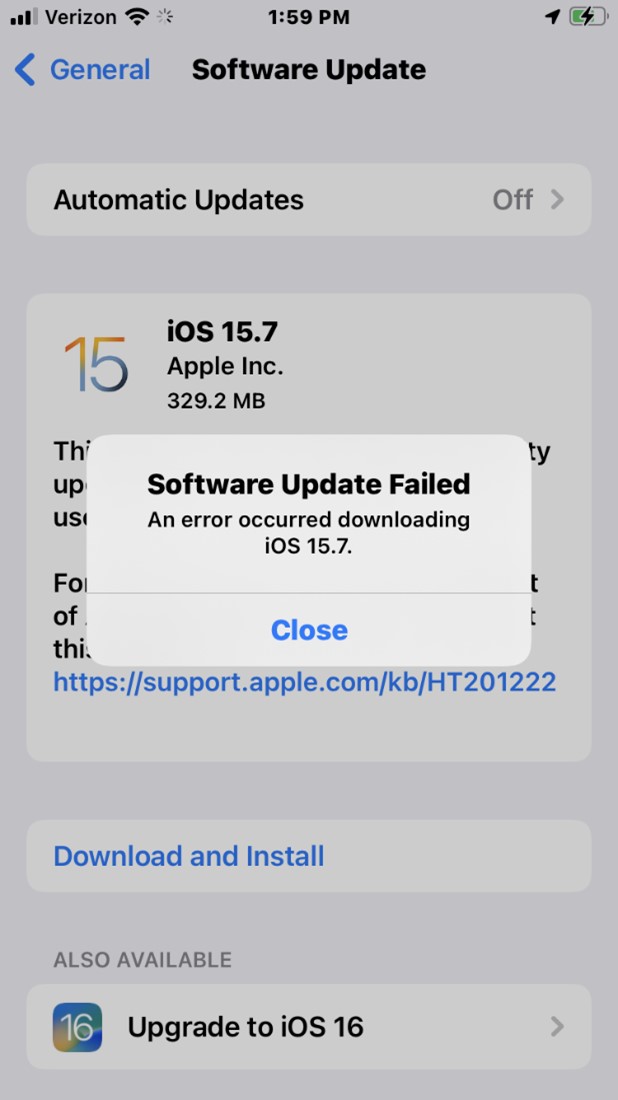
Una actualización fallida de iOS puede alterar el sistema operativo de tu iPhone. Esto ocurre cuando instalas iOS desde fuentes que no son de confianza o cuando instalas una versión de iOS que no es compatible con tu iPhone/iPad. Por ejemplo, si intentaste instalar iOS 17 en tu iPhone 7, tu dispositivo puede desarrollar el problema de parpadeo del logo de Apple porque iOS 17 no es compatible con el iPhone 7.
- La Pantalla del iPhone está Dañada
Si se te ha caído el iPhone recientemente o se ha dañado con el agua, la pantalla podría quedarse atascada en un bucle en el que sigue mostrando el logo de Apple.
- Restauración Incorrecta de iOS a través de iTunes
Una restauración de iTunes borra todos los ajustes y datos de tu iPhone. A continuación, restaura el iPhone con el software más reciente. Cualquier problema durante este proceso de restauración puede provocar fallos de software en tu iPhone, causando el problema del parpadeo del logo de Apple. Para evitar problemas de restauración del iPhone, deberías aprender cómo restaurar los datos del iPhone desde el archivo de copia de seguridad de iTunes.
- Estás Utilizando un Cargador Incorrecto
Utilizar un cargador defectuoso o un cable USB incorrecto para cargar el iPhone puede hacer que el logo de Apple parpadee con frecuencia. Si ves el mensaje de error “Este accesorio no es compatible con el dispositivo” en la pantalla de tu iPhone, deberías cambiar el cargador o limpiar el puerto USB para ver si eso hace que tu iPhone deje de parpadear el logo de Apple.
Ahora que hemos cubierto las diversas razones posibles por las que tu iPhone sigue parpadeando en el logo de Apple, vamos a explorar métodos rápidos y fáciles para solucionar el problema.
7 Métodos Rápidos y Fáciles para Solucionar el Problema del Logo de Apple que parpadea en el iPhone
Dado que un iPhone que parpadea el logo de Apple es a menudo un problema de software, la mayoría de las soluciones que vamos a discutir a continuación se refieren a problemas de software. Si sospechas que tu iPhone está mostrando el logotipo de Apple debido a un problema de hardware o a un componente dañado, debes acudir a una tienda de reparación de Apple o ponerte en contacto con un profesional para que te ayude.
Aquí tienes 7 métodos rápidos y sencillos para solucionar un problema de parpadeo del logo de Apple en el iPhone:
Cargar el iPhone para que Deje de Parpadear el Logo de Apple
Si la batería de tu iPhone no es lo suficientemente potente como para encenderlo, la pantalla del teléfono mostrará un logotipo de Apple parpadeante cada vez que pulses el botón de encendido para arrancar el teléfono. Por tanto, conecta tu teléfono utilizando un cable Lightning compatible y un adaptador de corriente. Asegúrate de que el iPhone se carga completamente y, a continuación, intenta reiniciar el dispositivo para ver si el problema del logo de Apple parpadeante se ha detenido.
Solucionar el Problema del Logo Intermitente del iPhone con la Restauración de iTunes
¿Sabías que también puedes solucionar el problema del parpadeo del logo de Apple en tu iPhone restaurando iTunes? Una restauración de iTunes es un restablecimiento profundo de tu iPhone que restaura el dispositivo a su configuración predeterminada y actualiza el software de tu iPhone.
Este tipo de restauración puede resolver la mayoría de los problemas de iOS y software de cualquier iPhone. Sin embargo, restaurar tu iPhone a través de iTunes puede borrar los ajustes personalizados y los datos personales, así que asegúrate de hacer una copia de seguridad de tu iPhone antes de proceder con este método.
¿Estás listo para corregir tu iPhone que parpadea en el logo de Apple con una restauración de iTunes? Luego sigue los pasos que se indican a continuación:
- Abre la última versión de iTunes en su computador Windows o Mac y conecta tu iPhone al PC mediante un cable USB/lightning.
- Para iPhone 8 y modelos de iPhone posteriores, pulsa y suelta el botón Subir Volumen. A continuación, pulsa y suelta el botón Bajar Volumen. Entonces presiona el botón Lateral durante unos segundos hasta que aparezca la pantalla Conectarse a iTunes.
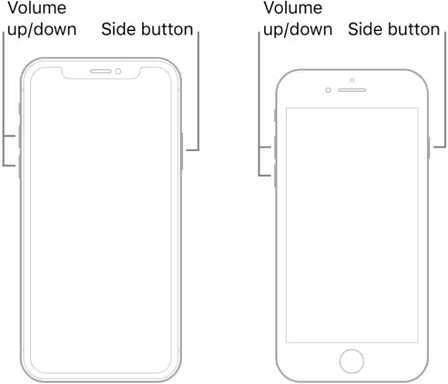
- Para el iPhone 7, mantén pulsado los botones Encendido y Bajar Volumen hasta que veas la pantalla de Conectarse a iTunes.
- Para iPhone 6, mantén pulsado los botones de Inicio y Dormir/Despertar hasta que veas la pantalla de Conectarse a iTunes de tu iPhone.
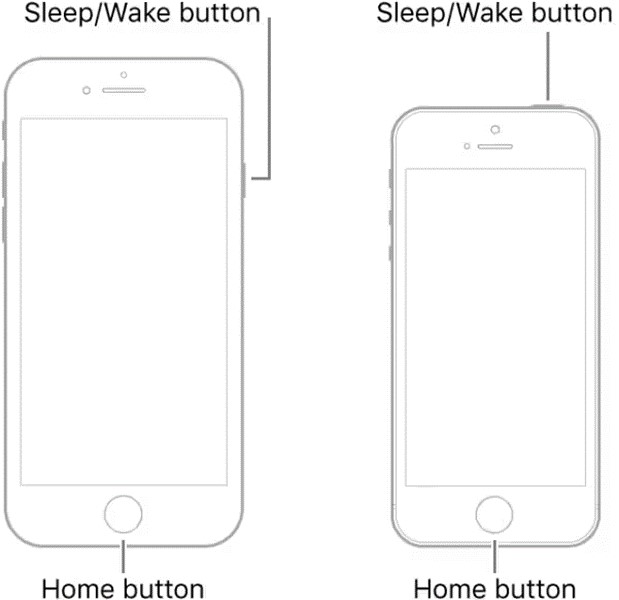
- iTunes abrirá un cuadro de diálogo en tu PC. Selecciona la opción Restaurar del cuadro de diálogo y sigue las instrucciones en pantalla para restaurar la copia de seguridad de tu iPhone desde iTunes.
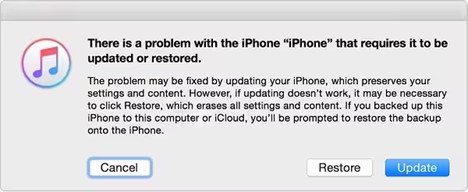
iTunes restaurará una copia de seguridad de tu iPhone a partir de tus archivos de copia de seguridad y actualizará el software de tu iPhone a la última versión.
Forzar el Reinicio de Tu iPhone
Forzar el reinicio del iPhone también puede hacer que el dispositivo deje de mostrar el logo de Apple. Un reinicio forzado reinicia el sistema operativo de tu iPhone, aplicaciones y programas sin guardar los datos en ejecución. Lo bueno de un reinicio forzado es que no borra tus datos personales ni la configuración del iPhone.
¿Listo para forzar el reinicio de tu iPhone y acabar con el problema del logo de Apple parpadeando? Luego sigue los pasos que se indican a continuación:
Cómo forzar el reinicio del iPhone 6S, iPhone SE (1ª generación) o modelos anteriores:
- Presiona el botón (Dormir/Despertar) y el de Inicio o Centro al mismo tiempo durante 8-10 segundos.
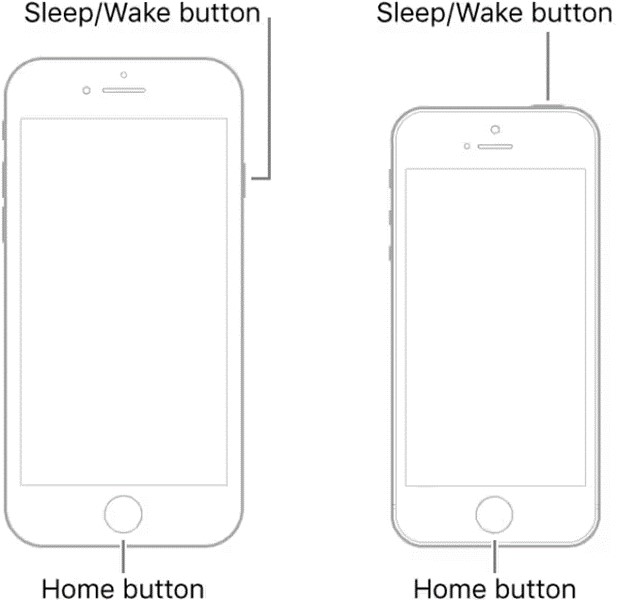
- Espera a que la pantalla del iPhone se vuelva negra y aparezca el logo de Apple. A continuación, suelta ambos botones y deja que el dispositivo se reinicie correctamente.
Cómo forzar el reinicio de un iPhone 7 o iPhone 7 Plus
- Presiona el botón Dormir/Despertar en el lado derecho de tu iPhone y el de Bajar Volumen de la izquierda al mismo tiempo durante unos 10 segundos.
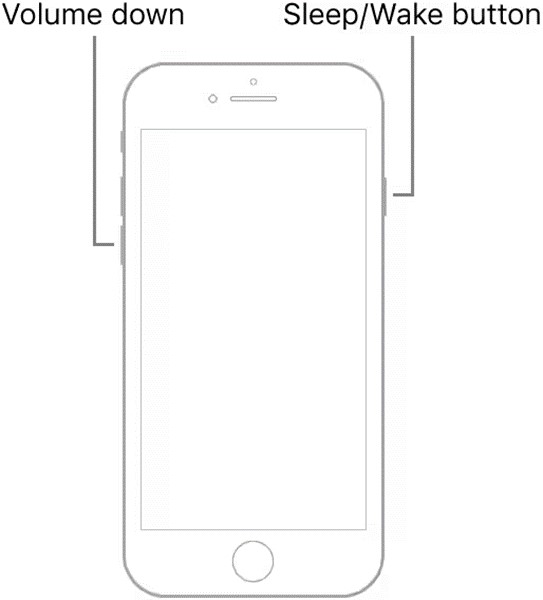
- Espera a que el iPhone vibre y la pantalla se ponga negra. Suelta ambos botones cuando el iPhone vuelva a encenderse y muestre el logo de Apple.
Cómo Forzar el Reinicio del iPhone 8, X, 11, 12, 13, 14 y 15
- Pulsa el botón de Subir Volumen y suéltalo después de 5 segundos.
- Presiona el botón de Bajar Volumen y suéltalo después de 5 segundos.
- Mantén pulsado el botón Lateral durante unos 10 segundos hasta que la pantalla muestre el logo de Apple. A continuación, suelta el botón lateral.
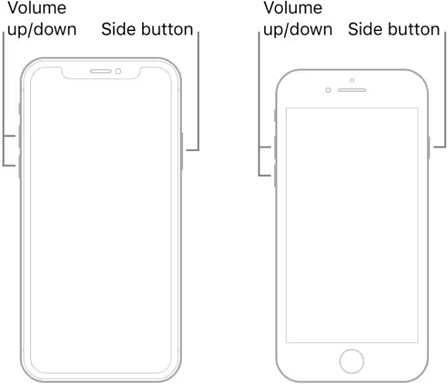
¿Sigue parpadeando el logotipo de Apple en tu iPhone tras un reinicio forzado? No te preocupes, porque aún hay otros métodos que puedes probar para solucionar el problema.
Poner el iPhone en Modo Recuperación
Poner tu iPhone en modo de recuperación y realizar una restauración es una forma rápida de solucionar problemas de software en tu iPhone, como el problema del logotipo de Apple parpadeante del iPhone. El modo de recuperación o cargador de arranque es una herramienta de solución de problemas que restaura tu iPhone a su configuración predeterminada mediante iTunes o Finder en tu PC.
A continuación te explicamos cómo solucionar el parpadeo del logo de Apple en un iPhone poniéndolo en modo de recuperación:
- Abre la última versión de iTunes en tu computador y conecta tu iPhone al mismo.
Para los modelos de la serie iPhone 8 y posteriores, mantén pulsado y suelta rápidamente el botón de Subir Volumen. A continuación, presiona y suelta rápidamente el botón de Bajar Volumen. Presiona el botón de Encendido durante unos segundos hasta que aparezca la pantalla de Conectarse a iTunes.
Para la serie iPhone 7, manténn pulsado los botones de Encendido y Bajar Volumen durante unos 10 segundos hasta que aparezca la pantalla Conectarse a iTunes.
Para la serie iPhone 6, mantén pulsado los botones de Inicio y Encendido durante unos 10 segundos hasta que aparezca la pantalla de Conectarse a iTunes. Ahora, tu iPhone está en modo de recuperación.
- Cuando tu iPhone muestre Conectarse a iTunes, aparecerá un cuadro de diálogo en la pantalla de tu PC. Selecciona la opción Restaurar y sigue las indicaciones en pantalla para restaurar tu dispositivo.
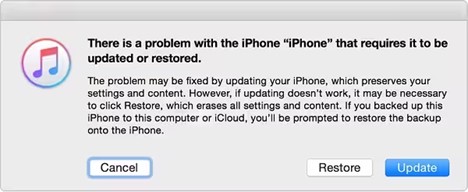
Una vez restaurado el iPhone desde el modo de recuperación, debería dejar de parpadear el logo de Apple.
Reinstalar o Actualizar el Software iOS de tu iPhone
Si la causa del problema es una actualización de iOS, la actualización correcta de iOS de tu dispositivo debería solucionarlo y permitir que tu iPhone arranque correctamente. Dado que tu iPhone no responde y sigue parpadeando el logo de Apple, puede ser difícil actualizar el dispositivo iOS directamente a través de Ajustes. Por lo tanto, tendrás que actualizar el iOS de tu dispositivo desde tu PC Windows o Mac.
A continuación te explicamos cómo actualizar el iOS de tu iPhone a través del PC para solucionar el problema del parpadeo del logo de Apple:
- Abre la última versión de iTunes en tu MacBook o PC con Windows. A continuación, conecta el iPhone al PC mediante un cable USB compatible.
- Pulsa en el Icono del iPhone.
- Ve a la Pestaña Resumen a la izquierda de la pantalla y haz clic en Buscar Actualizaciones.
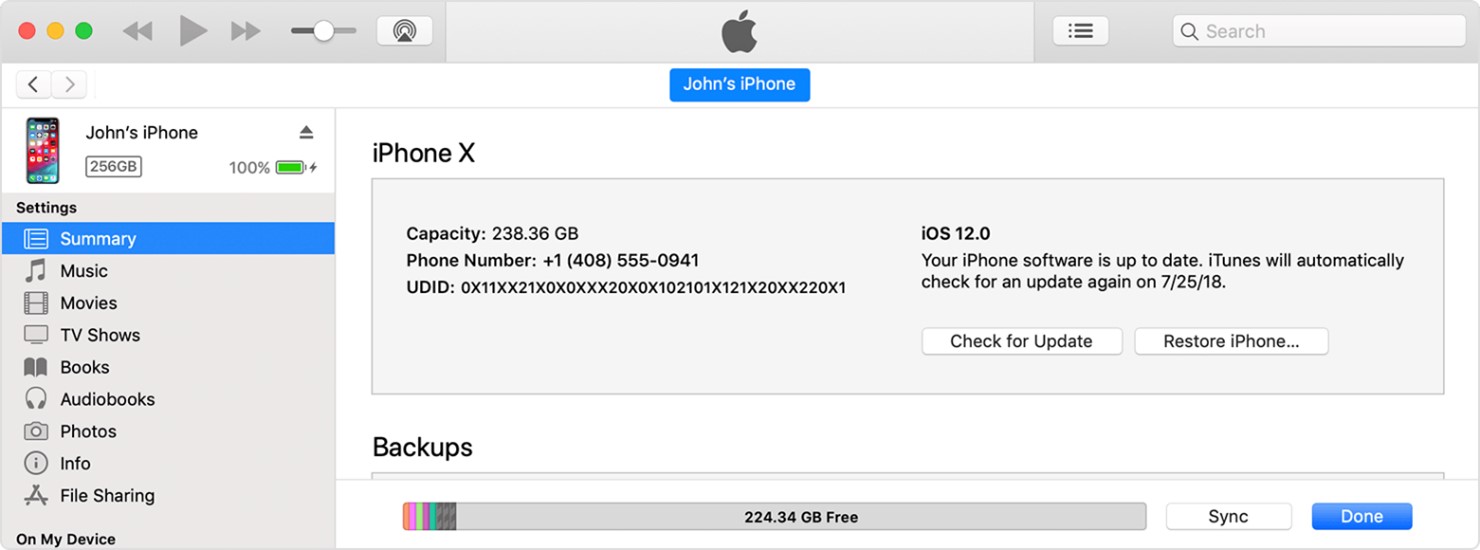
- Si hay una actualización de iOS disponible para tu iPhone, haz clic en Descargar y Actualizar. Una vez finalizada la actualización de iOS, desconecta el iPhone del PC y comprueba si se ha solucionado el problema del parpadeo del logo de Apple.
Restaurar el iPhone a los Ajustes de Fábrica
Si tu iPhone muestra el logotipo de Apple de forma aleatoria, es posible que puedas acceder a los ajustes de tu iPhone y realizar un restablecimiento manual de fábrica en el dispositivo. Este método es muy similar a la restauración de su dispositivo a través de iTunes y puede borrar todos los datos que se hicieron después de configurar el iPhone inicialmente. Por lo tanto, antes de realizar un restablecimiento de fábrica en un iPhone, debes hacer una copia de seguridad de los datos de tu iPhone en tu PC.
A continuación te explicamos cómo restablecer de fábrica tu iPhone para solucionar el problema del parpadeo del logo de Apple:
- Ve a Configuración y haz clic en General.
- Busca y haz clic en la opción de Transferir o Restablecer iPhone. A continuación, selecciona en Borrar todo el contenido y la configuración en la parte inferior de la pantalla.
- Una vez finalizado el proceso, tu iPhone se encenderá como un dispositivo nuevo y el problema del parpadeo del logotipo de Apple debería estar solucionado. A continuación, puedes restaurar los datos del iPhone desde la copia de seguridad que hiciste anteriormente.
Poner el iPhone en Modo de Actualización del Firmware del Dispositivo (DFU)
DFU significa Device Firmware Upgrade (Actualización del Firmware del Dispositivo) y es el tipo de restablecimiento más profundo que puedes realizar en tu iPhone. El modo DFU está especialmente diseñado para restaurar tu iPhone cuando el dispositivo no responde y experimenta problemas de software avanzados. Así que, si has probado otras soluciones pero tu iPhone sigue mostrando el logo de Apple, deberías probar el Modo DFU.
A continuación se explica cómo poner el iPhone en modo DFU para solucionar el problema del parpadeo del logotipo de Apple:
- Abre la última versión de iTunes o Finder en tu computador. A continuación, conecta el iPhone al computador mediante un cable Lightning/USB.
- Para iPhone 6, 6S y modelos anteriores, pulsa los botones de Inicio/Centro y el Encendido juntos durante 10 segundos. A continuación, suelta el botón de encendido y sigue manteniendo pulsado el botón central hasta que recibas una notificación emergente de iTunes o Finder.
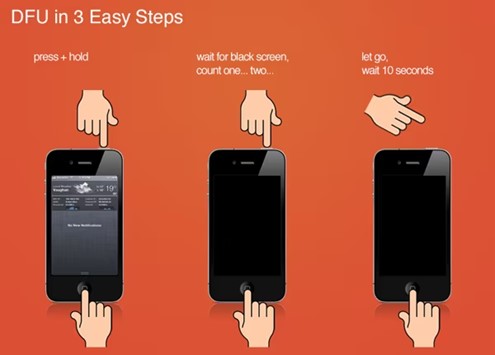
- Para iPhone 7 y 7 Plus, pulsa prolongadamente los botones de Encendido/lateral y Bajar Volumen juntos durante unos 10 segundos. A continuación, suelta el botón de encendido y sigue manteniendo pulsado el botón de bajar volumen hasta que recibas una notificación de iTunes o Finder.
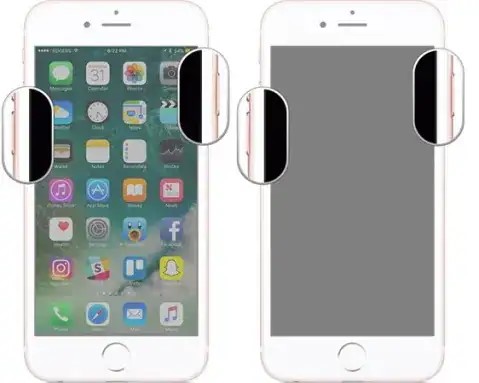
- Para iPhone 8 y modelos más recientes, pulsa y suelta rápidamente el Botón de Subir Volumen. A continuación, pulsa y suelta rápidamente el botón de Bajar Volumen. Después, presiona el botón Lateral hasta que la pantalla se quede en negro. Mientras mantienes pulsado el botón lateral, mantén pulsado el botón de bajar volumen. A continuación, suelta el botón lateral y sigue pulsando el botón de bajar volumen durante unos 8 segundos hasta que el iPhone entre en modo DFU.
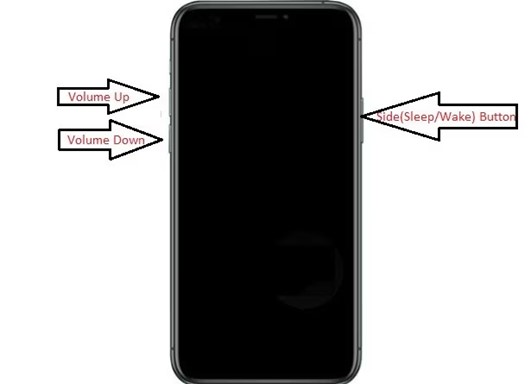
- Una vez que tu iPhone esté en modo DFU, puedes restaurarlo con iTunes. El problema del logo parpadeante del iPhone ya debería estar solucionado.
Aquí hay un vídeo tutorial sobre cómo poner el iPhone en modo DFU para solucionar cualquier problema de software de iOS.
Evitar la Pérdida de Datos en el iPhone con MobileTrans
Por frustrante que sea que tu iPhone muestre el logo de Apple, perder archivos y datos importantes mientras intentas solucionar el problema es una experiencia más dolorosa. La mayoría de los métodos que pueden solucionar el problema del iPhone que parpadea en el logo de Apple también resultan en la pérdida temporal o permanente de datos.
Si no quieres perder archivos importantes, es importante hacer una copia de seguridad del iPhone en el PC antes de intentar solucionar cualquier problema de software del iPhone.
¿Quieres un método seguro para hacer una copia de seguridad de los datos de tu iPhone en el computador? Entonces prueba Wondershare MobileTrans - Copia de Seguridad y Restauración, la mejor herramienta de transferencia, copia de seguridad y restauración de teléfonos de iOS a PC.
MobileTrans es una herramienta de copia de seguridad y restauración segura y fácil de usar, diseñada para que los usuarios de iPhone y Android puedan hacer copias de seguridad de datos y archivos importantes en cualquier PC. Con MobileTrans, puedes hacer copias de seguridad de fotos, videos, datos de aplicaciones y mensajes de WhatsApp sin conexión Wi-Fi o de red. La herramienta es compatible con todos los dispositivos, incluidos los últimos iPhones, PC con Windows y computadoras Mac.
Wondershare MobileTrans
Realiza fácilmente copias de seguridad de tus datos en el PC
- Sin perder datos. Sin fuga de datos.
- Admite varios datos, como archivos, fotos, vídeos, aplicaciones, contactos, etc.
- Compatible con miles de tipos de dispositivos entre Android e iOS.

 4.5/5 Excelente
4.5/5 Excelente¿Estás preparado para hacer una copia de seguridad de tus datos de iOS en tu PC? A continuación, descarga e instala el programa MobileTrans en tu PC y sigue los pasos que se indican a continuación:
- Abre MobileTrans en tu PC y conecta tu iPhone mediante un cable USB.
- Elige Copia de Seguridad y Restauración desde la interfaz principal de MobileTrans y selecciona Copia de Seguridad y Restauración del Móvil.

- MobileTrans mostrará todos los datos de tu iPhone. Selecciona los rellenos de los que quieras hacer una copia de seguridad en tu PC y selecciona Iniciar en la parte inferior de la pantalla.

- Espera a recibir la notificación de Copia de seguridad de archivos completada. A continuación, establece una contraseña personalizada para proteger tu archivo de copia de seguridad mediante una contraseña personalizada.

¿Sabías que también puedes restaurar tus datos a cualquier dispositivo desde tu PC utilizando MobileTrans? Sólo tienes que seleccionar Restaurar Teléfono desde el panel de MobileTrans y sigue las instrucciones en pantalla.
Palabras Finales
En resumen, que tu iPhone parpadee con el logotipo de Apple puede ocurrir por muchas razones, como un error de actualización de iOS, una restauración fallida de iTunes o un intento fallido de jailbreak. La mejor forma de resolver el problema es encontrar la causa y solucionar el problema utilizando el método adecuado anterior.
Si no estás seguro de cuál es la causa del problema del parpadeo del logotipo de Apple, puedes forzar el reinicio del iPhone o realizar una restauración de iTunes. Si eso no funciona, necesitarás un reinicio más profundo que te ofrecerá entrar en el modo DFU. Asegúrate de hacer una copia de seguridad de los datos y ajustes de tu iPhone en tu PC para evitar la pérdida permanente de datos

 4.5/5 Excelente
4.5/5 ExcelentePREGUNTAS FRECUENTES
-
¿Cuál es la forma más rápida de resolver el problema del parpadeo del logotipo de Apple en mi iPhone?
La forma más rápida de resolver el problema es reiniciar el dispositivo manualmente o forzando el reinicio. Esto debería tardar sólo unos segundos y debería restablecer tu iPhone correctamente. Sin embargo, no está garantizado que reiniciar el iPhone solucione el problema, por lo que es posible que tengas que probar otros métodos que requieren más tiempo. -
¿El parpadeo del logotipo de Apple en el iPhone es un problema de software o de hardware?
El hecho de que el iPhone parpadee con el logotipo de Apple suele estar relacionado con un problema de software del dispositivo, pero los daños en el hardware o en los componentes también pueden causar el problema. Es mejor no descartar ninguna causa al intentar solucionar el problema. -
¿Cómo puedo evitar que mi iPhone muestre el logotipo de Apple en el futuro?
La mejor forma de evitar el problema del parpadeo del logotipo de Apple es asegurarte de que el iOS de tu iPhone está actualizado y es compatible con el dispositivo. Cuando el iOS esté correctamente instalado, rara vez encontrarás problemas de software con tu iPhone, incluido el problema del parpadeo del logotipo de Apple. También ayudan otros consejos, como utilizar un cargador de iPhone compatible e instalar únicamente actualizaciones de fuentes confiables.






